 Как узнать модель телефона / планшета (неск. советов для начинающих)
Как узнать модель телефона / планшета (неск. советов для начинающих) Доброго времени!
Доброго времени!
Не так уж и редко (а мне особенно 😉) при работе за компьютером приходится делать скриншоты (примечание: если кто не знает — это снимок изображения экрана).
Когда и зачем их делают? Ну, например, вылетает у вас какая-то ошибка на компьютере (не работает программа, или не проходит Интернет-платеж) — чтобы вам решили вопрос, необходимо толком объяснить, что и как. Со снимком с экрана это сделать намного проще! 👌
Скрин, можно сделать и с помощью кнопки 👉 Print Screen на клавиатуре — но, это если нужна одна, или две картинки. А если нужно сделать больше, а если нужное окно не скринится (такое бывает сплошь и рядом)? 👀
Вот тут-то и пригодятся специализированные программы, которые за одно нажатие клавиши сделают скрин, а еще за 1-2 клика мышкой отправят его в сеть и дадут вам ссылку, чтобы вы могли ей поделиться с другими пользователями (такое ПО называют скриншотерами). 👌
Кроме этого, с помощью такого софта можно провести простую графическую обработку: замазать ненужные данные, нанести стрелочки (как я часто делаю на скринах в своих статьях ✌), что-то выделить, подрезать края.
В общем, приведу список программ, которыми пользовался (и пользуюсь!) сам, и которые оставили самые положительные впечатления...
***
📌 Примечание
Кстати, в этой статье не буду писать про то, какая "хорошая" программа, какой у нее дизайн и пр. Просто сразу укажу главные возможности (особенности), если есть — недостатки. А там уже, по скринам главного окна и перечню плюсов/минусов — каждый сможет подобрать себе нужное!
*
📌 В помощь!
Инструкция по созданию скриншотов с экрана ПК на рабочем столе, в играх, фильмах.
*
Содержание статьи📎
Скриншотеры: мой ТОП-10
❶
GreenShot 👍
Официальный сайт: http://getgreenshot.org/

Графический редактор GreenShot (открывается сразу после создания скрина с экрана. Можно настроить так, чтобы скрины сразу же сохранялась в папку в нужном формате).
Главные особенности:
- бесплатная и очень мощная программа: позволяет делать скрины из многих приложений (даже в тех, где другие программы просто выдают черный экран);
- достаточно компактная и не отнимает много места на ПК;
- есть свой встроенный графический редактор: можно нанести стрелочки, сделать подписи, сноски, выделить что-то цветом (например, желтым), проставить нумерацию пунктов, сделать что-то не читаемым (замазать, подтереть), придать картинке "рваные" края (очень модно в последнее время);
- из графического редактора скрины можно сразу же загружать в различные приложения и сети: в Word, Excel, Imgur и пр. Т.е. за 1 клик мышки — вы получите скрин в онлайне, и ссылку на него — далее просто скинете друзьям!
- возможность задания горячих клавиш;
- захват полного экрана, определенной области окна (выделяете сами), захват конкретного окна и пр.;
- выбор режима сохранения скрина: изображение можно сразу же сохранять на диск, открывать в редакторе, загружать в онлайн;
- можно самостоятельно настроить фильтр для названия (задания имени) для ваших скринов. По умолчанию они имеют название: дата-время-название окна (из которого они сделаны). Кстати, это мега-фишка и очень удобная, во многих случаях даже ненужно переименовывать картинки!
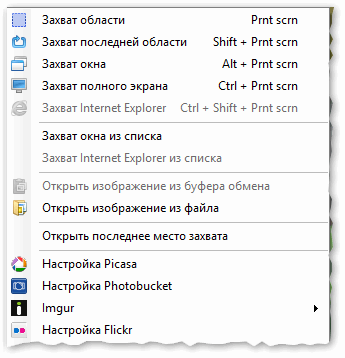
Опции программы (по правому щелчку в трее по иконке GreenShot)
❷
FastStone Capture 👍
Официальный сайт: https://www.faststone.org/
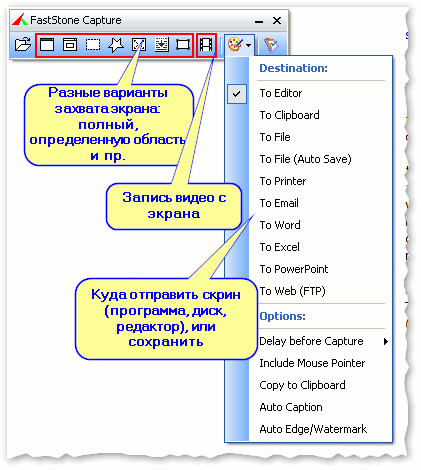
FastStone Screen Capture - окно программы и возможности
Ключевые особенности:
- разные варианты создания скринов: всего, что есть на рабочем столе; какого-то определенного окна, просто произвольной области;
- скриншот можно скопировать в буфер, отправить в редактор, распечатать или сохранить в файл;
- полученный скрин можно автоматически отправить на определенный сайт;
- потрясающий графический редактор: есть весь минимум того, что может понадобиться для нанесения на скрин: разные стрелки (прямые, двусторонние, гнутые, пунктирные и пр. - ниже я показал все возможности), рваные края, подрезки и т.д.;
- возможность записи всего происходящего на экране в видео-файл;
- возможность установить горячие клавиши для определенных действий (например, по клавиши Print Screen можно сделать так, чтобы открывался графический редактор со скрином всего рабочего стола);
- возможность накладывать водяные знаки;
- есть портативная версия (это которая не нуждается в установке — можно запускать прямо с флешки, внешнего диска).

Что можно добавить на картинку в FastStone Screen Capture. Прикольно!
Из недостатков: для получения всех возможностей программы — придется заплатить...
В целом, на мой скромный взгляд, вместе с GreenShot — это лучшие программы для создания скриншотов. Очень рекомендую к ознакомлению ВСЕМ, кто с ними еще не знаком!
❸
Fraps
Официальный сайт: http://www.fraps.com/
Специализированный софт для создания скринов и записи видео из компьютерных ИГР.
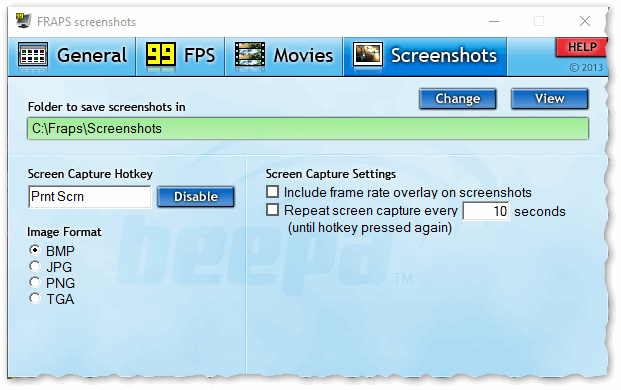
Fraps - главное окно программы
Ключевые особенности:
- позволяет делать скриншоты и записывать видео из игр;
- сохранение скринов в разные форматы: BMP, JPG, PNG, TGA;
- просмотр реального FPS в играх (FPS — количество кадров в секунду);
- возможность захвата высококачественного видео вплоть до разрешения 2560 x 1600, и до 120 кадров в секунду;
- свой специальный кодек (который не нагружает процессор компьютера), позволяющий записывать видео в реальном времени даже на относительно слабых ПК;
- программа бесплатна, и поддерживает все популярные версии Windows XP, 7, 8, 10.
❹
ScreenShooter
Офиц. сайт: https://www.screen-shooter.com/
Главные особенности:
- возможность захвата всего окна или выбранной части;
- авто-загрузка скринов на сервисы: Яндекс диск, Dropbox, OneDrive, Google Drive (это мега удобно, когда нужно быстро делиться скринами);
- наличие встроенного редактора: есть стрелочка, добавление красивого текста, линии, рамочка, цифры (пример выше ☝). При этом вы легко можете отключить этот редактор и сохранять скрины сразу на HDD или в "облако";
- хорошая интеграция утилиты в трей и проводник Windows;
- полностью поддерживает русский язык;
- работает под управлением почти всех популярных ОС Windows: 7/8/8.1/10/11 (32/64 bits).
❺
Snagit
Официальный сайт: https://www.techsmith.com/
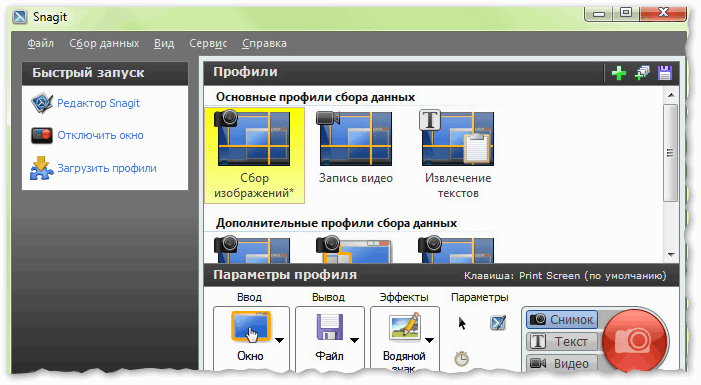
Snagit - главное окно программы
Главные особенности:
- возможность захвата скриншотов и видео (кстати, позволяет захватывать скрины и в некоторых играх);
- есть встроенный редактор для обработки фотографий (кстати, весьма полнофункциональный: стрелки, описания, подрезка — всё есть);
- поддержка всех популярных форматов картинок: возможность конвертирования из одного в другой;
- есть таймер, чтобы отсрочить создание скрина на определенный интервал по времени;
- есть функции для автоматического создания скринов;
- возможность захвата текста, который нельзя скопировать;
- поддержка работы с цифровыми фото- и видео-камерами, поддержка сканеров;
- возможность вытаскивания иконок и картинок из EXE и DLL файлов (такое не встречал в других утилитах);
- возможность снимать "высокие" скрины: когда нужно прокручивать окно на несколько страниц вниз.
*
Недостатки: программа платная, и стоимость (на мой взгляд) завышена для такого рода продуктов...
❻
«Скриншотер»
Официальный сайт: https://скриншотер.рф
Ключевые особенности:
- возможность захвата всего экрана или только какой-то его части (например, какого-то конкретного окна);
- встроенная функция для записи видео с экрана (до 60 минут!);
- можно как сохранять скрины на диск, так и загружать их в облако (до 2 ГБ!);
- есть свой графический редактор: простой, и в тоже время эффективный - можно нанести стрелки, надписи, что-то подправить;
- скрины можно делать как при помощи мышки, так и с помощью "горячих" клавиш;
- дизайн очень простой и интуитивно понятный;
- программа бесплатная, поддерживает русский, и работает во всех популярных версиях Windows.
❼
Light Shot
Официальный сайт: https://app.prntscr.com/ru/
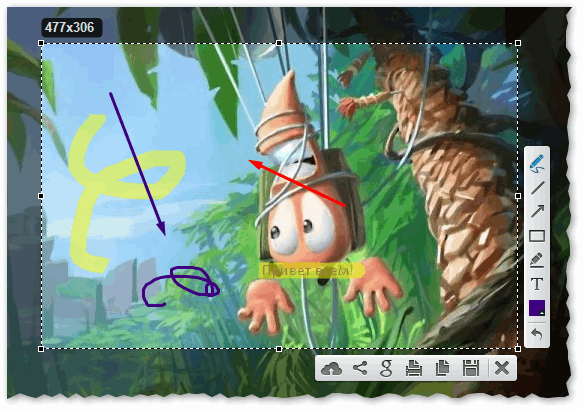
Light Shot - очень простое создание скринов
Ключевые особенности:
- самая простая и легкая программа для создания скринов: после нажатия на выбранную кнопку — появиться рамка, которой выделяете окно (см. пример выше);
- после выделения сразу же можете нанести на скрин стрелки, линии, надписи — простенький и быстрый редактор позволяет это сделать;
- третьим шагом можно сохранить скрин на диск, загрузить его в сети на файлообменник, скопировать в буфер или поделиться в соц. сети;
- есть возможность искать похожие скрины;
- есть онлайн-редактор с большими функциями для редактирования картинок;
- скрины можно сохранить в разные форматы: JPG, PNG;
- очень простой и удобный интерфейс: абсолютно ничего лишнего!
- программа бесплатна;
- поддержка русского языка, и всех популярных Windows XP/7/8/10/11.
❽
ScreenCapture
Официальный сайт: https://www.screencapture.com/ru/
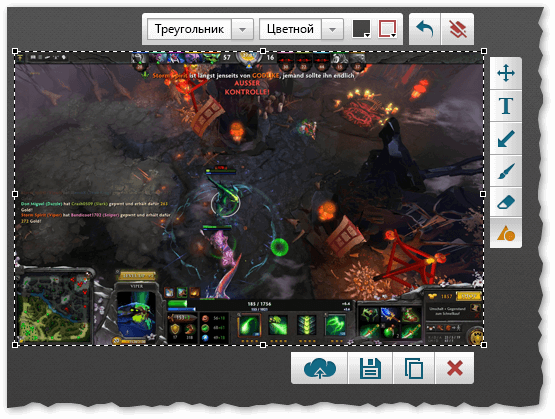
Screen Capture — простой и удобный инструмент для создания скринов
Ключевые особенности:
- очень простая и эффективная программа для создания скринов: в 1-2 клика мышкой можно быстро сделать скрин и загрузить его в сеть. Возможность выделения и выбора области для снятия с нее скрина;
- относительно простой и интуитивно понятный интерфейс;
- поддержка горячих клавиш (возможность их настройки);
- мгновенные снимки экрана из игр (супер-возможность для геймеров, хорошая замена Fraps);
- есть графический редактор: можно быстренько нанести стрелочки, текст, что-то покрасить, замазать и т.д.;
- возможность настройки авто-сохранения скрина: либо на диск, либо сразу в сеть;
- возможность создания автоматически снимков (вообще без вашего участия);
- программа ПОЛНОСТЬЮ на русском языке.
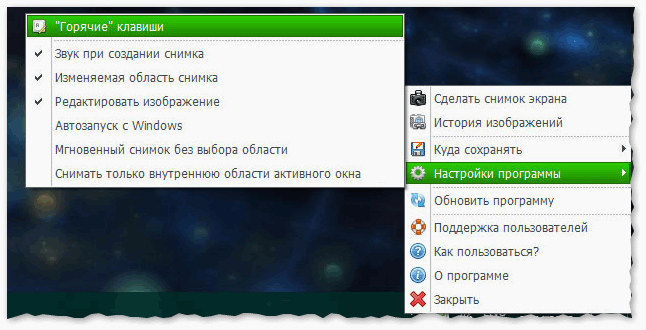
Screen Capture — настройки программы
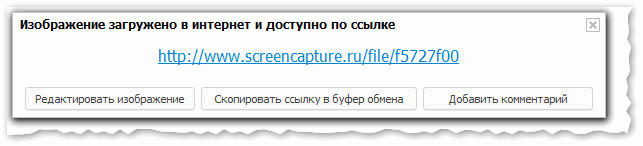
Screen Capture — изображение загружено в сеть Интернет
❾
Ashampoo Snap
Официальный сайт: https://www.ashampoo.com/
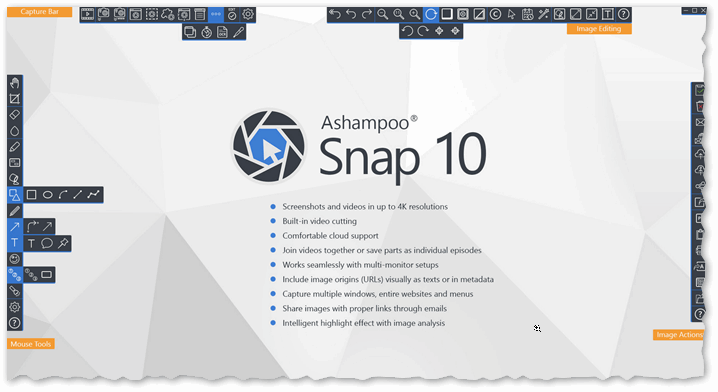
Ashampoo Snap - целый комбайн по создания скриншотов и захвату видео с рабочего стола
Основные особенности:
- большой и многофункциональный пакет (комбайн!) по захвату видео и снимков с экрана ПК, плюс их редактирования и сохранения (в наличии: большое число опций, которое не перечислить и в целой статье 👌);
- разные режимы захвата: целого окна или его части, захват по таймеру, можно делать коллажи (прим.: это когда из нескольких скринов делают одну), можно захватывать кадры из игр, видео и т.д.;
- возможность записи видео с рабочего стола или из 3D-игр;
- поддержка распознавания текста на скринах (т.е. из картинки можно получить готовый текст, который на ней написан);
- возможность добавлять водяные знаки на картинки (в том числе автоматически);
- поддержка 32-битных изображений с прозрачностью (RGBA);
- авто-загрузка картинок в Dropbox, Google Drive и Microsoft Sky Drive;
- возможность создания анимаций (GIF-картинок с несколькими кадрами, которые сменяют друг друга), и многое другое (см. пример выше — кол-во инструментов просто поражает!).
❿
Clip2Net
Официальный сайт: https://clip2net.com/ru/
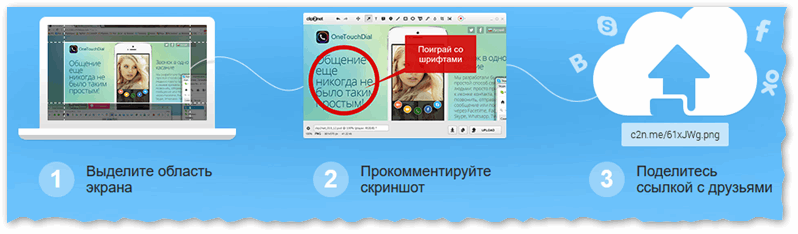
Clip2Net — самый быстрый способ сделать и загрузить скрин в сеть
Основные особенности:
- создание скринов всего за 3 шага: выделил область, отредактировал и загрузил!
- удобный и простой интерфейс: все, что нужно на виду и под рукой;
- несколько вариантов сохранения снимка: можно сохранить на HDD на ПК, скопировать в буфер обмена или разместить в Интернет;
- встроенный редактор со всеми необходимыми функциями: стрелочками, надписями, выделениями и пр.;
- облачное хранилище (только при покупке программы). Позволяет хранить сотни скринов в сети без рекламы и в неограниченном объеме;
- возможность записи видео (при оплате программы);
- можно установить на Windows и Android.
*
На этом пока все!..
Конструктивная критика приветствуется...
Удачи!
👋
Первая публикация: 11.12.2017
Корректировка: 9.02.2024
Другие записи:

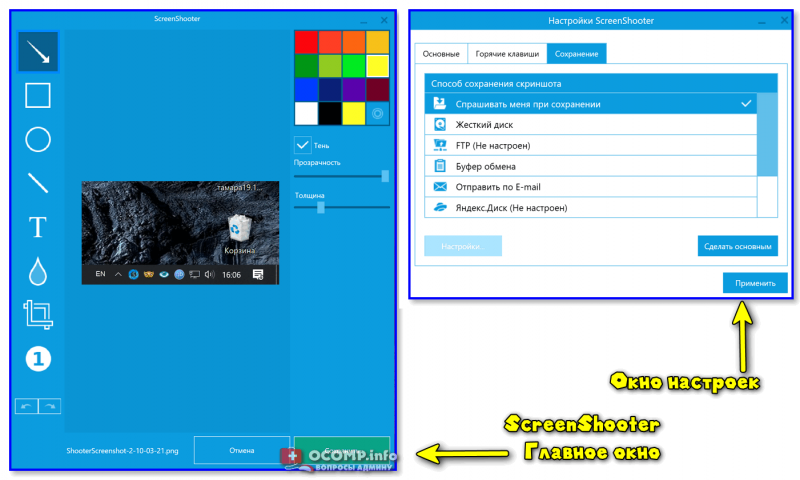
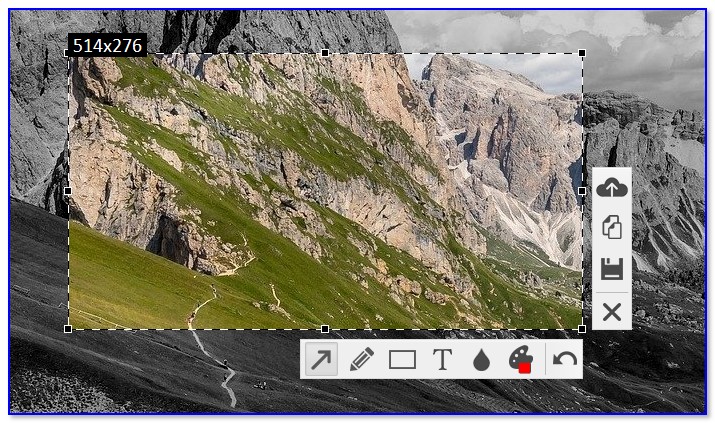










Использую Snagit уже ни один год, поэтому рекомендую всем!
А другое что-то пробовали? Обратите внимание на FastStone...
Тестировал многие программы для создания скриншотов, самые удобные (при мощном функционале) A^W Скриншотер и FastStone Capture.
Большое спасибо за GreenShot. Вроде небольшая утилита, но какая полезная (и как я о ней раньше не знала?).
Спасибо, статья помогла
Здравствуйте!
Подскажите, мне нужен скринер, чтобы качество было и, главное - разный шрифт. Ранее пользовался FastStone Capture - только качество хромает. Light Shot, всем хорош, но шрифт 8 или 10 — это очень плохо и не удобно. Я нашел скринер, но не знаю как он называется. У меня только фото. В инете по картинкам не могу найти. Знаю, что бесплатный.
GreenShot отличный, конечно еще не разобрался. При установке, запрашивает язык
Добрый день.
Так GreenShot может использовать разные шрифты (и размер менять их можно). Да и вообще, это могут делать половина скриншотеров... (может я неправильно вас понял. Если вы имели ввиду отсутствие красивых шрифтов - то их можно загрузить и добавить в систему, а потом использовать в Fastone, например)
Нет sharex, а жаль, я случайно её нашёл где-то в гугле, пользуюсь. Наверное, лучшая из всех вышеуказанных, т.к. бесплатная и многофункциональная.
Неплохая программка, я знаком с ней. Удобна, если нужно фото сразу загружать куда-нибудь в онлайн (но в плане редактирования скринов - здесь не очень богатый редактор. Проигрывает тому же Fastone...).
Есть отличная программка PicPick. В ней и захват всяких скриншотов, и редактор изображений есть. И она бесплатная.
Здравствуйте!
Не могу сделать скрин с прокруткой.
У меня на ноуте установлена ShareX и joxy.
Ни на одной не получается сделать скрин с прокруткой экрана.
Пробовала разные сочетания клавиш, но чую, что не вижу очевидного решения.
Подскажите, и если можно, прям вот пошагово.
Здравствуйте.
1) Установите и запустите FastStone.
2) Кликните ПКМ по иконке программы в трее, выберите опцию "Capture Scrolling Windows".
3) Выделите окно, которое нужно и ждите пока программа начнет его автоматически прокручивать.
4) Когда программа дойдет до нужного места - нажмите Esc. Сразу после этого откроется редактор с "высоким" скриншотом.
5) В редакторе можете подрезать скрин, нанести стрелки и т.д. Разумеется, сохранить тоже.
6) Задача решена?!
Благодарю! Первая же программа полностью закрыла мои хотелки и нужды, все работает!
